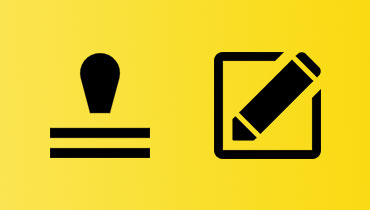รีวิว Voicemod: นี่คือซอฟต์แวร์เปลี่ยนเสียงที่ดีที่สุดหรือไม่
วอยซ์ม็อด เป็นซอฟต์แวร์เปลี่ยนเสียงที่สามารถนำเสนอรูปแบบเสียงต่างๆ ให้คุณเลือกใช้ได้ ด้วยเครื่องมือนี้ คุณสามารถสร้างเนื้อหาที่น่าสนใจได้ โดยเฉพาะอย่างยิ่งเมื่อทำเสียงพากย์ในวิดีโอของคุณ นอกจากนี้ยังเหมาะอย่างยิ่งหากคุณต้องการเปลี่ยนเสียงแบบเรียลไทม์ ในรีวิวนี้ เราจะพูดถึงทุกอย่างเกี่ยวกับซอฟต์แวร์เปลี่ยนเสียงนี้ เราจะพูดถึงฟังก์ชันหลัก กรณีการใช้งาน ประสบการณ์ของเรา และทางเลือกที่ดีที่สุดสำหรับซอฟต์แวร์นี้ หากคุณต้องการเจาะลึกในหัวข้อนี้ ควรเริ่มต้นรับข้อมูลทั้งหมดจากเนื้อหานี้
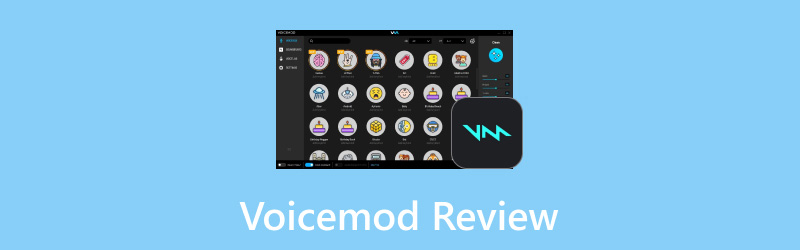
เนื้อหาของหน้า
ตอนที่ 1. Voicemod คืออะไร
ซอฟต์แวร์นี้เป็นหนึ่งในโปรแกรมเปลี่ยนเสียงยอดนิยมที่คุณสามารถเข้าถึงได้บนคอมพิวเตอร์ของคุณ โปรแกรมนี้มีฟังก์ชันต่างๆ ให้คุณเลือกใช้เพื่อให้ได้ผลลัพธ์ที่ยอดเยี่ยม โปรแกรมมีคุณสมบัติโปรแกรมเปลี่ยนเสียงที่ช่วยให้คุณเปลี่ยนเสียงของคุณเป็นเสียง AI ต่างๆ ได้ เช่น The Boomer, Trap Start, Banana และอื่นๆ นอกจากนี้ สิ่งที่เราชอบคืออินเทอร์เฟซผู้ใช้ที่เรียบง่ายของเครื่องมือ ด้วยเค้าโครงที่เข้าใจง่าย คุณสามารถใช้งานโปรแกรมได้โดยไม่มีปัญหาใดๆ นอกจากนั้น คุณยังสามารถรวมซอฟต์แวร์เข้ากับแอปพลิเคชันอื่นๆ ได้ คุณสามารถเปลี่ยนเสียงของคุณแบบเรียลไทม์ขณะใช้ Discord, Zoom, GMeet, Fortnite และอื่นๆ อีกมากมาย
เครื่องมือนี้ยังเหมาะสำหรับสตรีมเมอร์ที่ไม่ต้องการเปิดเผยเสียงจริงของตนเอง นอกจากนี้ คุณยังสามารถพึ่งพาซอฟต์แวร์นี้ได้อีกด้วยหากคุณต้องการ เพิ่มเสียงบรรยายลงในวิดีโอไม่ว่าคุณต้องการสร้างเนื้อหาอะไร การใช้โปรแกรมนี้ก็มีประโยชน์ตามความต้องการของคุณ ดังนั้น หากคุณกำลังมองหาโปรแกรมเปลี่ยนเสียงที่ยอดเยี่ยมและเชื่อถือได้ ไม่ต้องสงสัยเลยว่าซอฟต์แวร์นี้เป็นหนึ่งในตัวเลือกที่ดีที่สุดที่คุณสามารถเลือกได้
ราคา Voicemod
ซอฟต์แวร์นี้ไม่ใช่ 100% ฟรี ด้วยเวอร์ชันฟรี คุณสามารถตรวจสอบความสามารถของโปรแกรมได้ อย่างไรก็ตาม มีข้อจำกัดต่างๆ ที่คุณสามารถพบได้ในเวอร์ชันฟรี ดังนั้น หากคุณต้องการสล็อตและโมเดลเสียงไม่จำกัด ควรใช้เวอร์ชันที่ต้องชำระเงิน เมื่อซื้อแผนรายเดือน ราคาเริ่มต้นที่ $0.5 แต่ถ้าคุณชอบวิธีชำระเงินครั้งเดียว จะมีค่าใช้จ่าย $10.00 ดังนั้น คุณคงสังเกตเห็นแล้วว่าซอฟต์แวร์นี้ยังมีราคาไม่แพง ทำให้ผู้ใช้ทุกคนเข้าถึงได้ง่ายขึ้น
ส่วนที่ 2 ฟังก์ชั่นหลักของ Voicemod
โปรแกรมเปลี่ยนเสียง
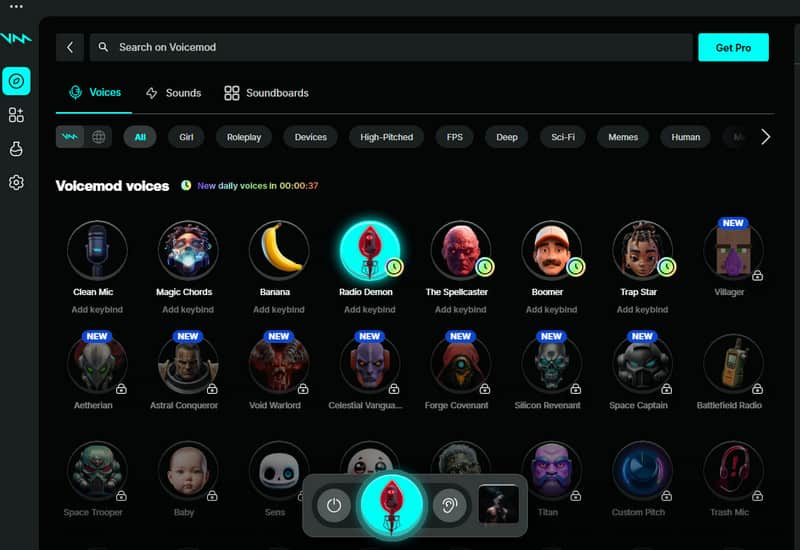
ฟังก์ชันหลักของเครื่องมือนี้คือฟังก์ชันเปลี่ยนเสียง ฟังก์ชันนี้เหมาะอย่างยิ่งหากคุณต้องการเปลี่ยนเสียงด้วยเหตุผลต่างๆ หากคุณเป็นสตรีมเมอร์ คุณสามารถเลือกแบบจำลองเสียงที่คุณต้องการและเปลี่ยนเสียงของคุณเป็นแบบจำลองเสียงที่แตกต่างกันได้ นอกจากนี้ คุณยังสามารถพึ่งพาฟังก์ชันนี้ได้หากคุณกำลังวางแผนที่จะเพิ่มเสียงพากย์ลงในเนื้อหาวิดีโอของคุณ ด้วยวิธีนี้ ผู้ชมอาจได้รับความบันเทิงขณะฟังวิดีโอ ส่วนที่ดีที่สุดคือการเปลี่ยนเสียงนั้นเป็นงานง่ายๆ สิ่งที่คุณต้องทำคือเลือกแบบจำลองเสียง AI ที่คุณต้องการ จากนั้นคุณสามารถเริ่มคลิกตัวเลือกเสียงได้ ด้วยวิธีนี้ คุณสามารถเริ่มพูดในขณะที่เครื่องมือวิเคราะห์เสียงของคุณและเปลี่ยนแปลงได้ทันที
แผงเสียง
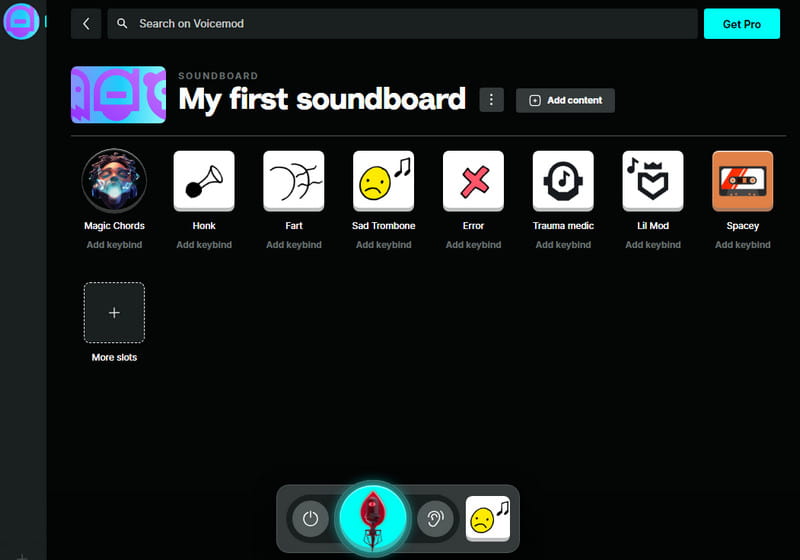
ซอฟต์แวร์ยังสามารถเสนอฟังก์ชั่น Soundboard ได้ด้วย ในส่วนนี้ คุณจะเห็นเสียงต่างๆ ที่พร้อมใช้งานซึ่งคุณสามารถใช้ได้ เหมาะอย่างยิ่งหากคุณกำลังสตรีมและต้องการเพิ่มเอฟเฟกต์เสียงให้กับเนื้อหาของคุณ คุณยังสามารถค้นหาเสียงอื่นๆ ได้จากฟังก์ชั่นนี้อีกด้วย เสียงบางเสียงมาจากอะนิเมะ การ์ตูน เกม และอื่นๆ อีกมากมาย ดังนั้น หากคุณกำลังใช้ซอฟต์แวร์นี้ ควรสำรวจส่วนนี้เพื่อค้นหาฟังก์ชั่นและเสียงที่น่าตื่นเต้นอื่นๆ ที่คุณสามารถใช้เพื่อให้ได้เอาต์พุตเสียงที่ดีขึ้น
เสียงประกอบ
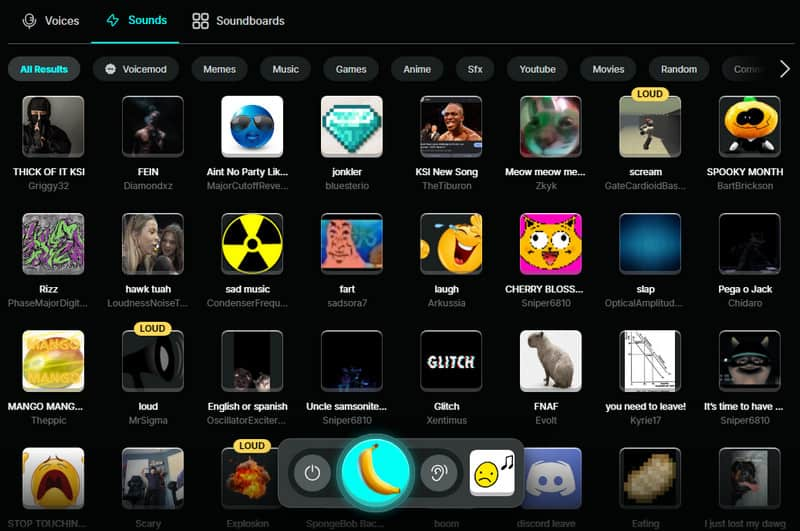
หากต้องการเพิ่มเอฟเฟกต์พิเศษให้กับวิดีโอ สตรีม และเนื้อหาอื่นๆ ของคุณ วิธีที่ดีที่สุดคือเพิ่มเอฟเฟกต์เสียง ข้อดีก็คือโปรแกรมนี้สามารถให้เอฟเฟกต์เสียงต่างๆ ที่พร้อมใช้งานได้ ดังนั้น หากคุณต้องการผลลัพธ์ที่ยอดเยี่ยมซึ่งนำไปสู่ประสบการณ์การฟังที่ดีขึ้น วิธีที่ดีที่สุดคือใช้เสียงต่างๆ สำหรับเนื้อหาของคุณ
ส่วนที่ 3 กรณีการใช้งานของ Voicemod
สตรีมมิ่ง
หากคุณเป็นสตรีมเมอร์ คุณก็มีโอกาสสูงที่จะใช้ซอฟต์แวร์นี้ ซอฟต์แวร์นี้ช่วยให้คุณสร้างความบันเทิงให้กับผู้ชมด้วยเสียงและเอฟเฟกต์เสียงที่ตลกขบขัน นอกจากนี้ คุณยังสามารถให้ผู้ชมใช้ส่วนขยาย Voicemod Bits Twitch ได้อีกด้วย และสุดท้าย ด้วยความช่วยเหลือของเอฟเฟกต์เสียง คุณสามารถทำให้ผู้ชมและสตรีมของคุณมีชีวิตชีวาขึ้นมาได้
เกม
สำหรับเกม คุณสามารถเปลี่ยนเสียงของคุณใน PUBG, Fortnite, VRChat และอื่นๆ ได้ คุณยังสามารถเพิ่มเอฟเฟกต์ให้กับเกมเพลย์ของคุณเพื่อเพิ่มความเร้าใจได้อีกด้วย นอกจากนี้ คุณยังสามารถใช้ซอฟต์แวร์นี้เพื่อสร้างเสียงตัวละครที่เป็นเอกลักษณ์เฉพาะตัวที่ผู้ฟังของคุณอาจชื่นชอบได้อีกด้วย
การสร้างเนื้อหา
หากคุณเป็นผู้สร้างเนื้อหา คุณสามารถสร้างเนื้อหาวิดีโอที่ยอดเยี่ยมด้วยเสียงพากย์ที่ไม่ซ้ำใครได้ นอกจากนี้ คุณยังสามารถร่วมมือกับเพื่อนๆ ของคุณโดยใช้เสียงและเอฟเฟกต์ตลกๆ ได้อีกด้วย ข้อดีก็คือ คุณยังสามารถเปลี่ยนระดับเสียงของคุณได้โดยใช้ เครื่องเปลี่ยนระดับเสียง ของซอฟต์แวร์
แอปโซเชียล
นอกจากนี้ยังมีแพลตฟอร์มโซเชียลมีเดียต่างๆ มากมายที่คุณสามารถใช้ขณะใช้งานโปรแกรมเปลี่ยนเสียงนี้ คุณสามารถเปลี่ยนเสียงของคุณใน Discord เกมออนไลน์ แชทปาร์ตี้ PS4 และอื่นๆ อีกมากมาย คุณยังสามารถใช้ซอฟต์แวร์นี้เพื่อแกล้งเพื่อนๆ ของคุณด้วยเอฟเฟกต์เสียงที่น่าขนลุกได้อีกด้วย
ส่วนที่ 4. การใช้ประสบการณ์
คุณต้องการเรียนรู้วิธีใช้ตัวเปลี่ยนเสียงหรือไม่ ในกรณีนั้น โปรดดูขั้นตอนด้านล่าง เราจะใช้ซอฟต์แวร์บน Discord เพื่อเปลี่ยนเสียงของเราอย่างมีประสิทธิภาพขณะอยู่ในแชท Discord
ขั้นตอนที่ 1. ดาวน์โหลดและติดตั้ง วอยซ์ม็อด ซอฟต์แวร์บนคอมพิวเตอร์ของคุณ หลังจากนั้นให้เรียกใช้และตรวจสอบให้แน่ใจว่าซอฟต์แวร์กำลังทำงานอยู่เบื้องหลัง
ขั้นตอนที่ 2. จากนั้นเปิดของคุณ ความขัดแย้ง แชทและคลิก การตั้งค่าผู้ใช้ จากอินเทอร์เฟสด้านล่าง
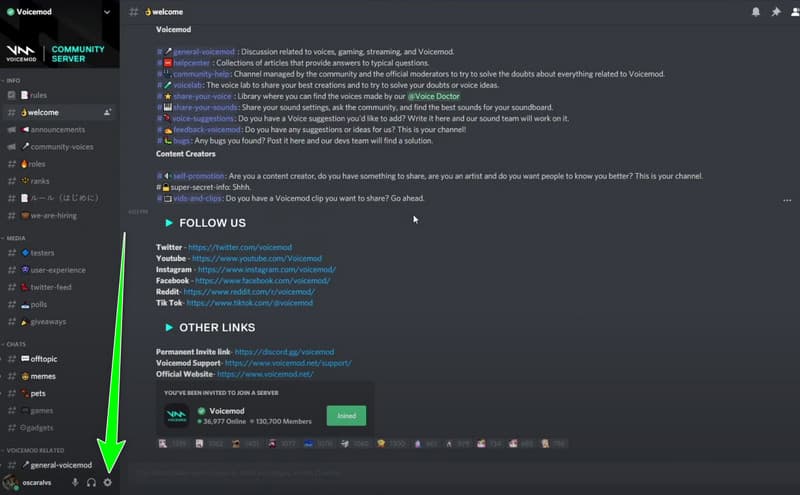
ขั้นตอนที่ 3. จากนั้นไปที่ เสียงและวิดีโอ ส่วนและดำเนินการต่อไป ป้อนข้อมูล และ อุปกรณ์เอาท์พุต ตัวเลือก จากนั้นคลิกปุ่มดรอปดาวน์และเลือก อุปกรณ์เสียงเสมือนจริง Voicemod ตัวเลือก
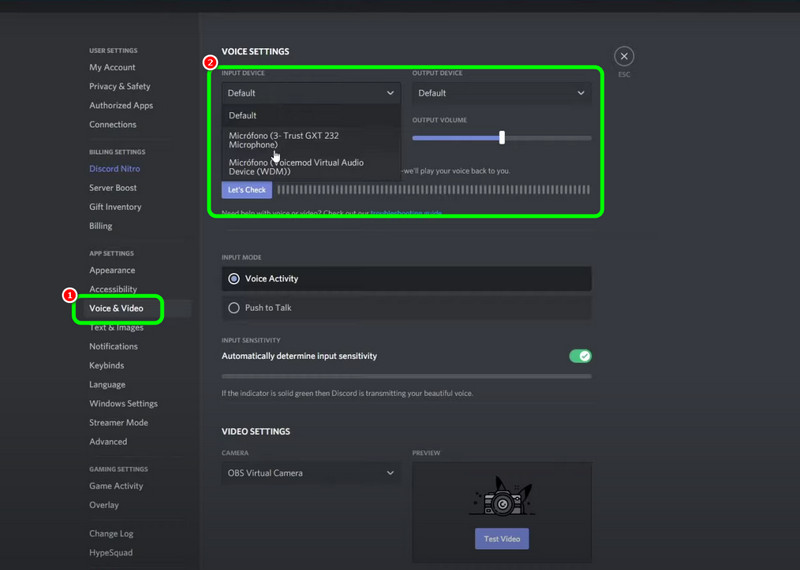
ขั้นตอนที่ 4. คุณยังต้องปิดการใช้งาน ความไวในการป้อนข้อมูล เพื่อเสียงที่ดีขึ้น
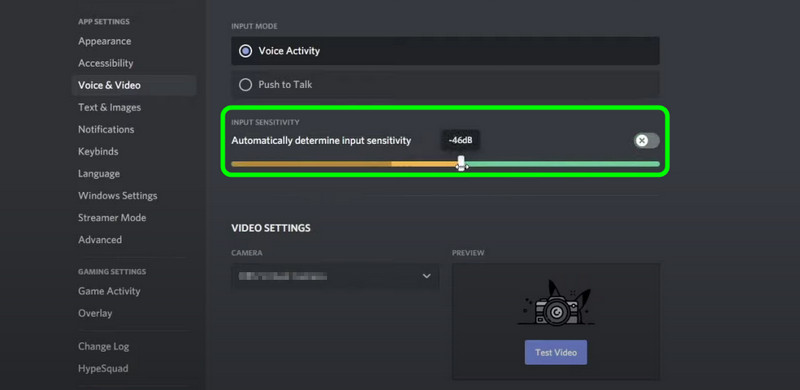
ขั้นตอนที่ 5จากนั้นเลื่อนลงมาและดำเนินการต่อที่ส่วนขั้นสูง หลังจากนั้นจะมีพารามิเตอร์ต่างๆ ที่คุณต้องปิดใช้งาน ดังต่อไปนี้:
• การป้องกันเสียงรบกวน
• การยกเลิกเสียงสะท้อน
• ลดเสียงรบกวน
• การควบคุมอัตราขยายอัตโนมัติ
• ตั้งค่าการลดทอนเป็น 0
• เมื่อฉันพูด
• เมื่อคนอื่นพูด
• ตั้งค่า Audi SubSystem ให้เป็นมาตรฐาน
หลังจากนั้น คุณสามารถกลับไปที่แชท Discord และสนทนาอย่างสนุกสนานกับเพื่อนๆ ของคุณได้โดยใช้เครื่องมือ Voicemod
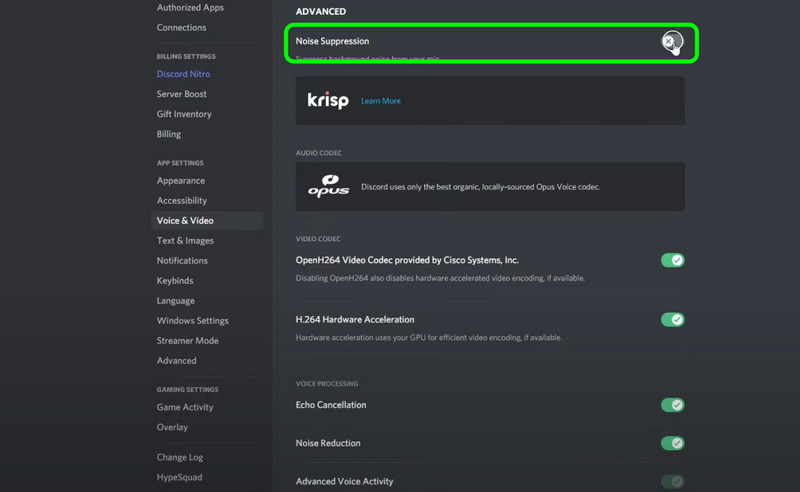
ส่วนที่ 5. ทางเลือก Voicemod
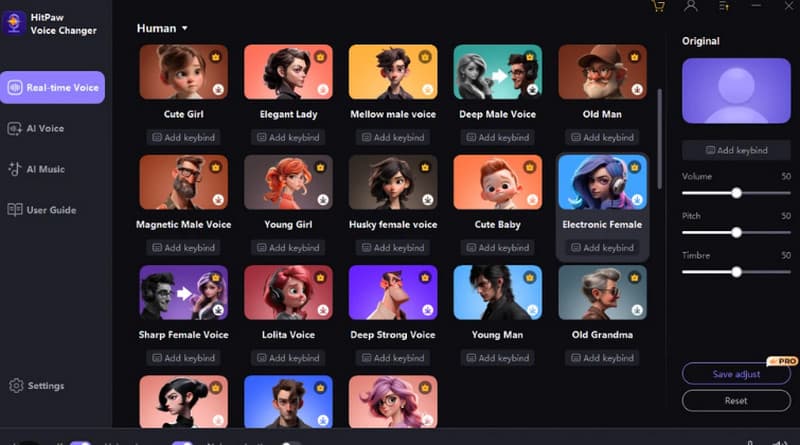
ในการรีวิว Voicemod นี้ เราพบว่าซอฟต์แวร์นี้เหมาะอย่างยิ่งสำหรับการเปลี่ยนเสียงต่างๆ อย่างไรก็ตาม เมื่อใช้เวอร์ชันฟรี เราไม่สามารถซ่อนความจริงที่ว่าซอฟต์แวร์นี้รองรับเฉพาะโมเดลเสียงที่จำกัดได้ ในกรณีนั้น หากคุณต้องการใช้โมเดลเสียงจำนวนมาก คุณสามารถใช้ โปรแกรมเปลี่ยนเสียง HitPaw เป็นทางเลือกอื่น ด้วยเครื่องมือนี้ คุณสามารถเปลี่ยนเสียงของคุณได้หลายรูปแบบ นอกจากนี้ยังรองรับกระบวนการเปลี่ยนเสียงแบบเรียลไทม์ คุณยังสามารถรับคุณภาพเสียงที่น่าทึ่งได้อีกด้วย ด้วยเครื่องมือนี้ คุณสามารถพึ่งพาเครื่องมือนี้เมื่อสตรีมหรือเล่นเกม คุณยังสามารถปรับระดับเสียง โทนเสียง ระดับเสียง และพารามิเตอร์อื่นๆ ได้ ทำให้เป็นเครื่องมือทางเลือก Voicemod ที่ดีที่สุดที่คุณสามารถพึ่งพาได้
ส่วนที่ 6. ตัวแก้ไขที่ดีที่สุดสำหรับเอาต์พุตแทร็กเสียงของ Voicemod
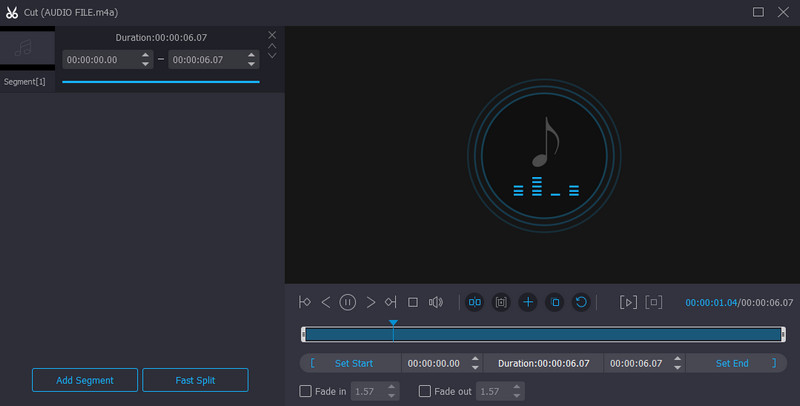
หากคุณได้รับเสียงจาก Voicemod แล้ว เราก็สามารถเริ่มแก้ไขไฟล์เสียงเพื่อให้ได้ผลลัพธ์เสียงที่ยอดเยี่ยมได้ การแก้ไขไฟล์เสียงถือเป็นงานที่สำคัญ โดยเฉพาะอย่างยิ่งหากคุณต้องการคุณภาพเสียงที่ยอดเยี่ยมซึ่งจะช่วยให้ประสบการณ์การฟังดีขึ้น ด้วยเหตุนี้ เราขอแนะนำให้คุณใช้ Vidmore Video Converter เพื่อแก้ไขแทร็กเสียงของคุณ ด้วยโปรแกรมนี้ คุณสามารถปรับปรุงเสียงของคุณได้หลายวิธี คุณสามารถใช้ Audio Cutter เพื่อลบส่วนที่ไม่จำเป็นออกจากแทร็กเสียง นอกจากนี้ คุณยังสามารถเพิ่มความยาวของแทร็กได้โดยใช้ฟังก์ชัน Add Segment นอกจากนี้ หากคุณต้องการแบ่งแทร็กออกเป็นหลายส่วน ให้ใช้ฟังก์ชัน Fast Split คุณสามารถแปลงไฟล์เสียงของคุณเป็นรูปแบบต่างๆ ได้มากกว่า 200 รูปแบบ รวมถึง MP3, M4A, WMA, FLAC, AAC, AC3 และอื่นๆ ดังนั้น หากต้องการแก้ไขแทร็กเสียงของคุณจาก Voicemod ให้ลองใช้โปรแกรมนี้ทันที!
ส่วนที่ 7 คำถามที่พบบ่อยเกี่ยวกับรีวิว Voicemod
Voicemod ปลอดภัยหรือไม่?
หลังจากใช้งานซอฟต์แวร์แล้ว เราจะบอกได้ว่าซอฟต์แวร์นี้ปลอดภัย ไม่มีมัลแวร์ใดๆ แพร่กระจาย และช่วยให้แน่ใจว่าไฟล์ทั้งหมดของคุณปลอดภัยและไม่สามารถเผยแพร่ได้โดยไม่ได้รับความยินยอมจากเจ้าของ
Voicemod ทำงานบน Chromebook ได้หรือไม่?
ใช่แน่นอน คุณสามารถเข้าถึง Voicemod บน Chromebook ได้ แม้ว่าจะเข้าถึงได้บน Windows และ Mac ดังนั้นหากคุณมี Chromebook คุณก็ยังสามารถใช้งานตัวเปลี่ยนเสียงนี้ได้อย่างมีประสิทธิภาพ
จะถอนการติดตั้ง Voicemod ได้อย่างไร?
หากคุณต้องการลบซอฟต์แวร์ ให้ไปที่ช่องค้นหาแล้วค้นหา Add or Remove programs จากนั้นไปที่ซอฟต์แวร์ Voicemod แล้วคลิกปุ่มสามจุดเพื่อเลือกตัวเลือก Uninstall จากนั้นคุณก็สามารถลบและถอนการติดตั้งเครื่องมือบนคอมพิวเตอร์ของคุณได้
สรุป
จากคำตัดสินขั้นสุดท้าย เราสามารถบอกได้ว่า Voicemod เป็นโปรแกรมเปลี่ยนเสียงที่ยอดเยี่ยมซึ่งคุณสามารถใช้เป็นทั้งสตรีมเมอร์ ผู้สร้างคอนเทนต์ และนักเล่นเกม โปรแกรมนี้สามารถเสนอโมเดลเสียงและเอฟเฟกต์เสียงต่างๆ ที่จะช่วยเพิ่มเอฟเฟกต์ให้กับคอนเทนต์ของคุณได้ นอกจากนั้น หากคุณวางแผนที่จะแก้ไขแทร็กเสียงจาก Voicemod ในอนาคต เราขอแนะนำให้ใช้ Vidmore Video Converter ซอฟต์แวร์นี้สามารถมอบฟังก์ชันที่ดีที่สุดทั้งหมดที่คุณสามารถใช้เพื่อให้ได้เอาต์พุตเสียงที่ยอดเยี่ยม